こんにちは。にいるです。
前回はエンタイトルメントについてご紹介しました。
・前回の記事「エンタイトルメントについて」はこちらからご覧いただけます。
今回も引き続きエンタイトルメント関連の学習を進めていきたいと思います。
・【Trailhead】必要なサポートステップの設定
・【ヘルプ】マイルストンの設定
・【ヘルプ】エンタイトルメントプロセスの設定
・【ヘルプ】マイルストンアクションのエンタイトルメントプロセスへの追加
1.マイルストンとは
エンタイトルメント関連でマイルストンという機能があります。
これは一連のサポートプロセスに対して、フェーズや節目を1つずつ作成していくイメージになります。
例えば、問い合わせが発生した場合の解決時間が指定されているとします。
この解決するまでの時間が4時間であれば、この問合せ発生後の4時間を1つのマイルストンとして作成します。
1-1.マイルストンの作成
実際に作成していきます。
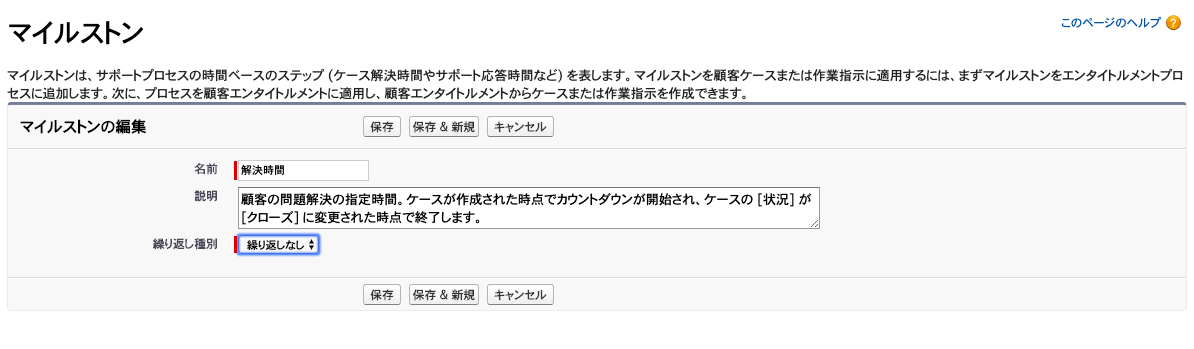
名前と説明を入力します。
繰り返し種別は「繰り返しなし」を選択しておきます。
繰り返しなしにしておくと、1つのケースの中で一回だけ発生するという意味です。
※他の値の「独立」は、条件に一致する度に毎回発生、「順次」は条件に一致したときに連続的に発生するという意味です。
2.エンタイトルメントプロセスとは
カスタマサポートに必要なマイルストン全てを含んだサポート一連の流れです。
つまり、マイルストンを作成してそのサポート内容を1つのフローにすることです。
2-1.エンタイトルメントプロセスの作成
まずは[設定]メニューから[エンタイトルメント管理]の[エンタイトルメントプロセス]を選択します。
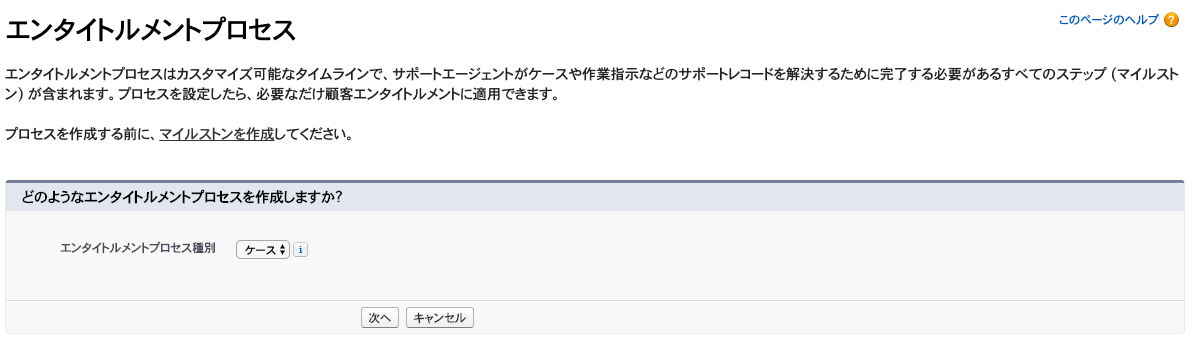
ここではケースのみしか選べないので、ケースを選択します。
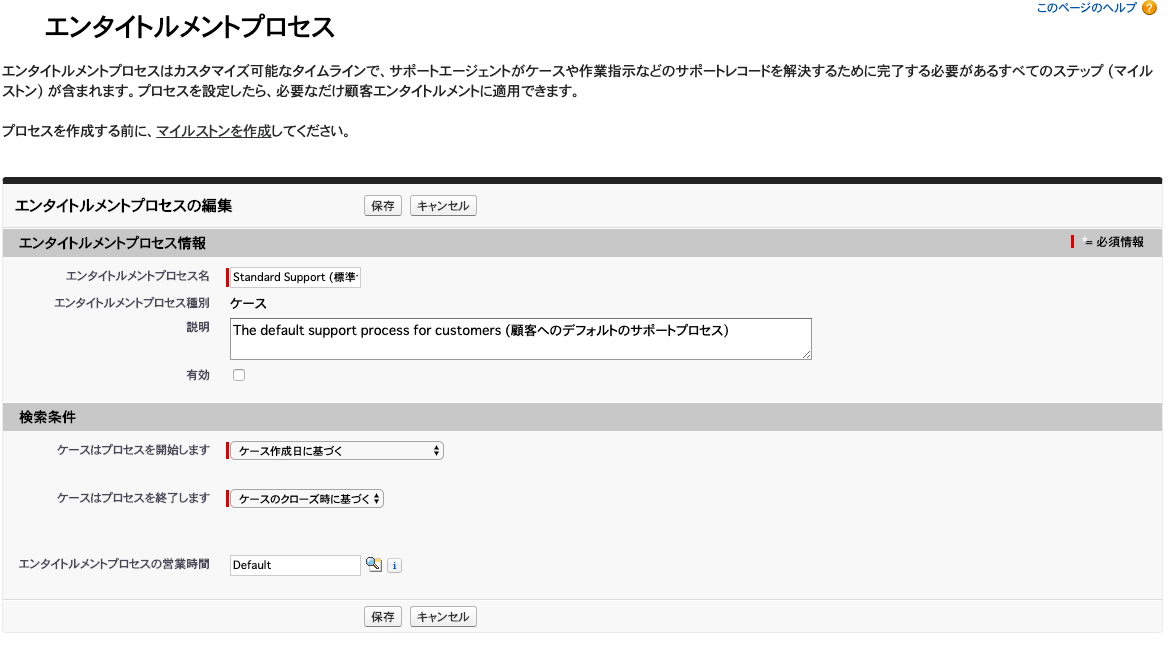
次にエンタイトルメントプロセス名と説明、検索条件を設定します。
プロセスの開始と終了はケースが作成されてからクローズされるまでとします。
これでエンタイトルメントプロセスの作成は完了です。
3.エンタイトルメントプロセスにマイルストンを設定
上記で作成したマイルストンをエンタイトルメントプロセスに追加します。
マイルストンの関連付け時にタイムトリガを設定することで、エンタイトルメントに対する時間管理を行います。
※1つのエンタイトルメントプロセスにマイルストンは最大10個設定することができます。
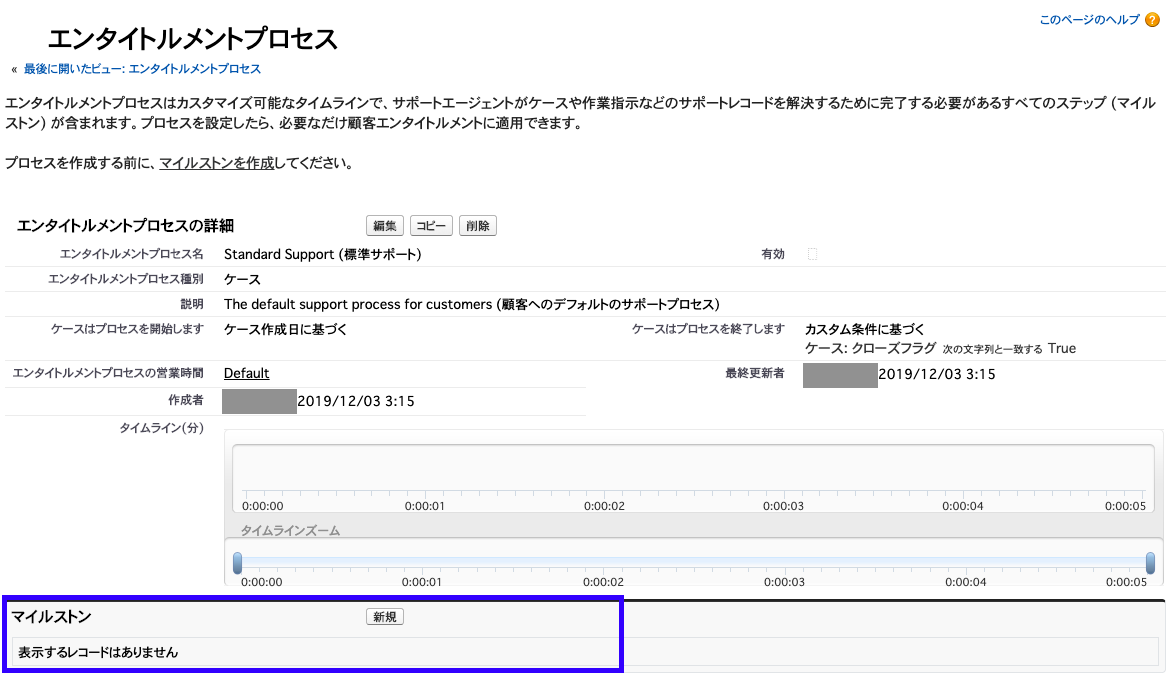
作成したエンタイトルメントプロセスのレコードの関連リストからマイルストンを新規作成で追加します。
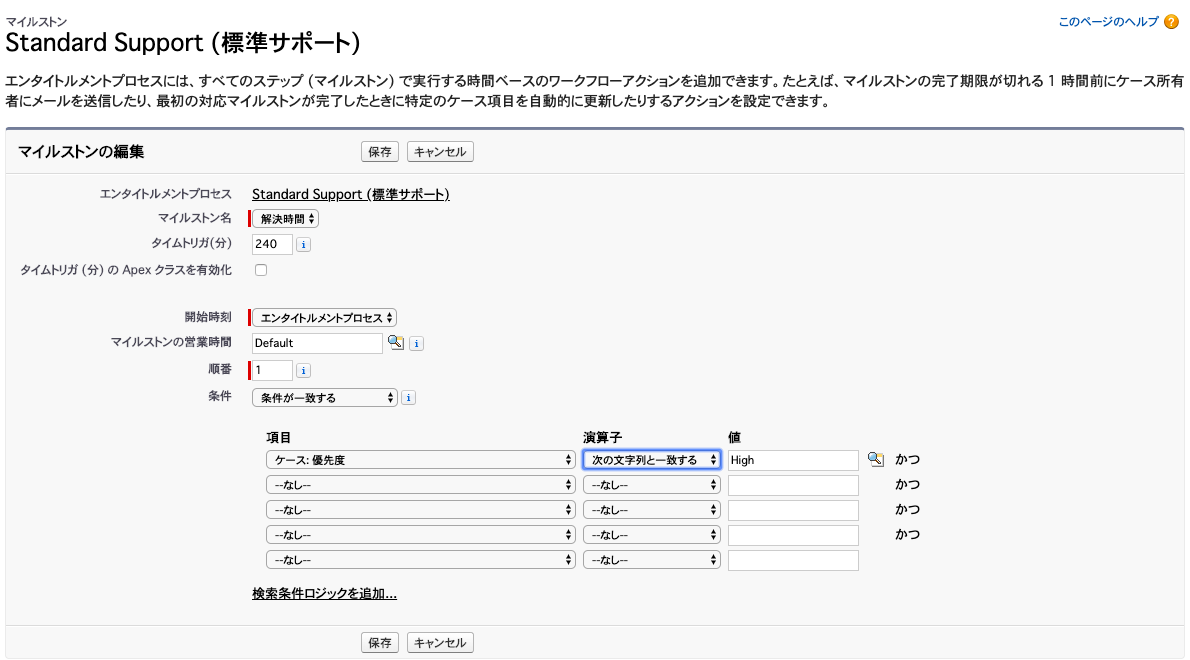
マイルストン名項目でさっき作成した「解決時間」マイルストンを選択します。
タイムトリガは240分で設定し、開始時刻と営業時間はそのままにしておきます。
順序は1として、条件項目は「ケースの優先度がhigh」に設定します。
これでエンタイトルメントプロセスのトリガーが設定されました。
4.マイルストンのアクション
マイルストンのアクションを設定すれば、タイムトリガーの●●前に指定したアクションを自動で実行することができます。
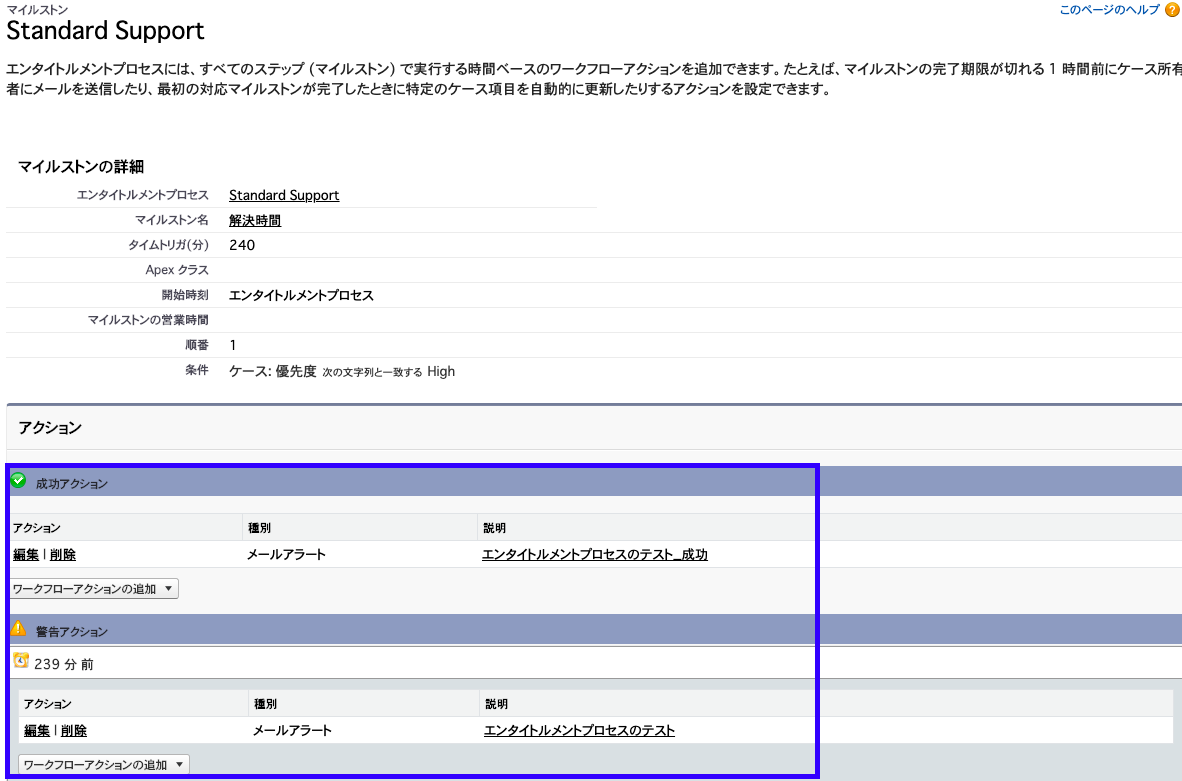
ここではメールアラートを作成しておきます。
アクションは項目自動更新、メールアラート、ToDo作成、アウトバウンドメッセージから選ぶことができます。
※マイルストンアクションは、エンタイトルメントプロセスの有効化前しか追加できませんので注意しておきましょう。
5.エンタイトルメントプロセスの有効化
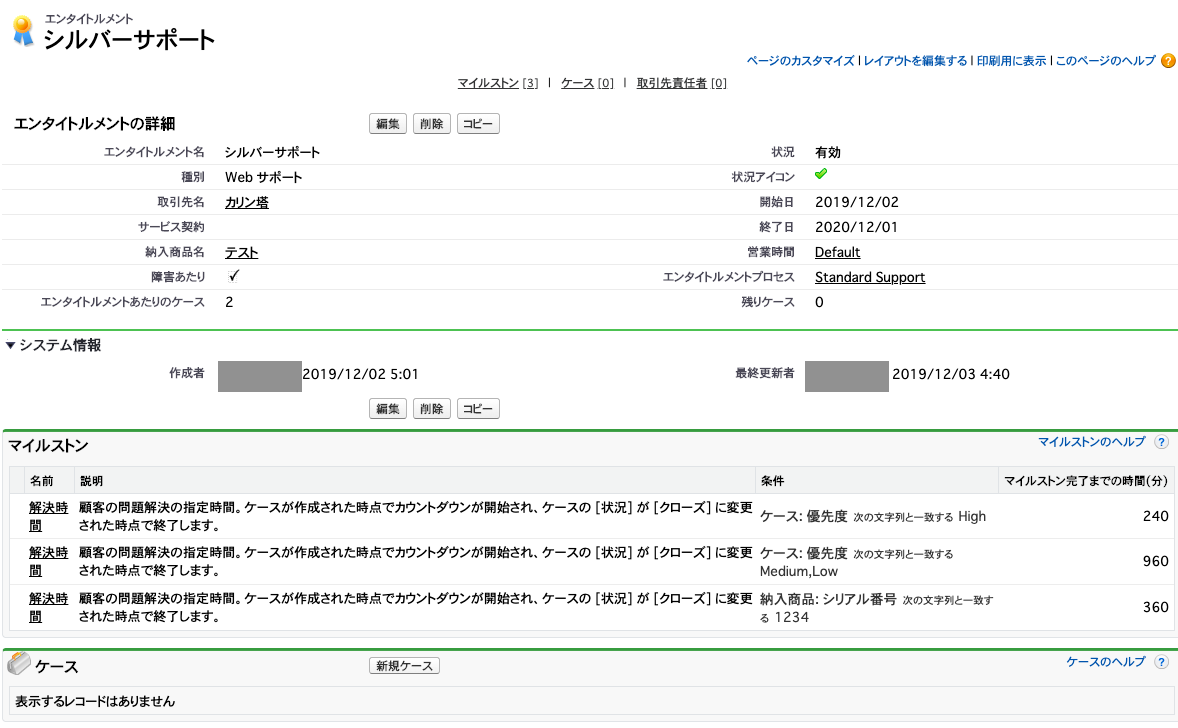
最後に作成したエンタイトルメントプロセスの有効化とエンタイトルメントへのルックアップ検索での紐付けを行います。
5.まとめ
いかがでしたでしょうか。
エンタイトルメントという言葉が聞き慣れないので、最初は私も何かわかりませんでした。
エンタイトルメントプロセスで枠組みを作成してマイルストンはそのプロセスに節目を作成していくってイメージで理解しておくといいと思います。
そして、その節目のマイルストンに対してアクションを設定する。
コールセンターや問い合わせ窓口を置いている組織では使っていきたい機能ですね。
SalesCloudと同様、ServiceCloudにもCRMに大事な機能がたくさんありますので、みなさんもぜひぜひ触ってみてください。
他にも色々と標準機能やSalesforce機能について紹介しています。
そのまとめ一覧ページはこちらになりますので、よければ見てみてください。
ではでは!




コメント